GIMP2.10の使い方
GIMP2.10の使い方(初級編)で学習する内容

画像編集ソフト GIMP2.10の基本的な操作方法、補正方法、変形ツールを利用した画像の変更方法、文字の挿入方法、フィルターを利用した画像の修正方法、選択ツールを利用した選択範囲の作成方法などを学習します。
Lesson.1 GIMPとは

- GIMPの起動
- GIMPの画面構成
Lesson.2 GIMPの基本操作
- 画像を開く
- 画像表示の拡大縮小
- 画像表示範囲の移動
- 画像の保存
- 画像ウィンドウの便利な機能
- 作業履歴の操作
- 終了操作
Lesson.3 色調・コントラストの補正
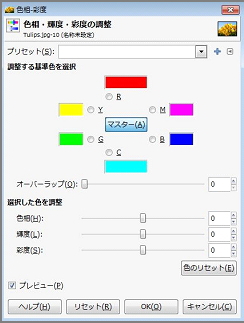
- 色調・コントラストの補正
- 明るさの補正
- 色味の補正
Lesson.4 変形ツールの利用

- 変形ツールの利用
- 画像の回転
- 画像の拡大縮小
- 画像の傾斜
- 画像の奥行きを作る
- 画像の反転
Lesson.5 文字の入力
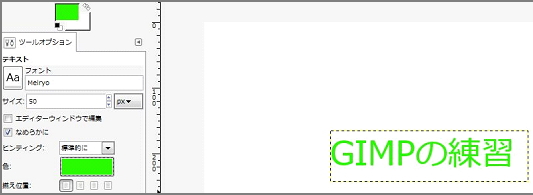
- 画像ファイルの新規作成
- 文字の入力
- 文字の編集
- 文字色の設定
Lesson.6 フィルター
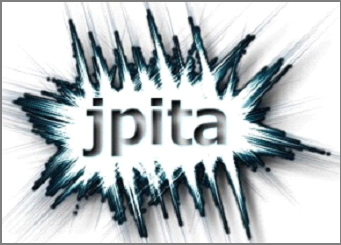
- 画像の修正 (ぼかし)
- 画像の加工 (輪郭抽出)
- 画像の加工 (フィルムストリップ)
- 模様の作成
- 文字の加工 (ロゴの作成)
Lesson.7 選択範囲の作成と加工

- 選択範囲の作成
- 選択範囲の追加
- 選択範囲の形状変更
- 選択範囲の拡大・縮小
- 選択範囲の操作
- 選択範囲の保存と読み込み
- 色チャンネル と選択マスク
- 画像の塗りつぶし
![[check]](image/face/check.png) 学習の目安(10時間)
学習の目安(10時間)
GIMP2.10の使い方(中級編)で学習する内容

中級編では、初級編で学習した基本操作を踏まえて、画像編集ソフト GIMP2.10のツールを利用した画像の修正方法、パスやレイヤーの使い方、描画ツールの使い方、ブラシの使い方などについて学習します。
Lesson.1 画像の一部を修正

- 部分修整用ツール
- 不要なものを修正
- 遠近法を使って描画
Lesson.2 パス

- パスの基本
- パスツールの利用
- パスダイアログの利用
- パスで正確な選択範囲の作成
Lesson.3 レイヤー機能

- レイヤーとは
- レイヤーの新規作成と削除
- レイヤーの順序の入れ替え
- レイヤーの複製
- レイヤーのグループ化
- レイヤーの整列
- レイヤーサイズの変更
- レイヤーの統合
Lesson.4 描画する

- 描画の基本
- 直線を描く
- 新しいブラシの作成
- オリジナルブラシで描く
Lesson.5 ロゴの作成

- 画像ファイルの新規作成
- シンプルなロゴの作成
- パスを使ったロゴの作成
- 写真を使ったロゴの作成
Lesson.6 印刷
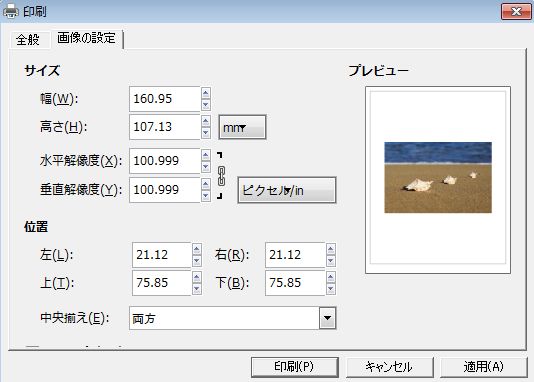
- 印刷サイズの確認
- 画像の設定
- 詳細設定
![[check]](image/face/check.png) 学習の目安(10時間)
学習の目安(10時間)
GIMP2.10の使い方(実践編)で学習する内容

実践編では、初級編、中級編のテキストを通して習得した「GIMP(ギンプ)」の基本操作のスキルを活かし、画像の修正方法や合成方法、色の部分的な変更方法やLINEスタンプの作成方法などを実践的に学習します。
Lesson.1 GIMPとは

- GIMPの起動
- GIMPの画面構成
Lesson.2 GIMPの基本操作
- 画像を開く
- 画像表示の拡大縮小
- 画像表示範囲の移動
- 画像の保存
- 画像ウィンドウの便利な機能
- 作業履歴の操作
- 終了操作
Lesson.3 画像の修正

- スタンプで描画
- 修復ブラシで描画
- 遠近スタンプで描画
- 画像の一部分の色を変更
Lesson.4 切り抜きと合成

- パスを描く
- 選択範囲の作成
- 画像の合成
- 画像の大きさの調整
- 画像の移動
- レイヤーマスクの追加
- レイヤーの切り替え
- 影の追加
Lesson.5 画像の加工

- 画像の表示
- 特定部分の変形
- フィルター機能
Lesson.6 背景の透過

- アルファチャンネルの追加
- ファジー選択による背景の透過
- 決まった色を透過
- 画像の合成
- ファイルの保存
Lesson.7 LINE写真スタンプの作成
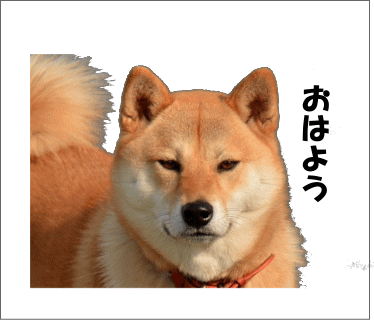
- 新しい画像の作成
- ガイドの表示
- レイヤーで画像を表示
- 画像サイズの変更
- 画像の移動
- 背景の削除
- 新しいレイヤーを追加
- テキストレイヤーの作成
- テキストの移動
- 透過PNGで保存
![[check]](image/face/check.png) 学習の目安(10時間)
学習の目安(10時間)